
Bezdrátový touchpad Lenovo: Ideální příslušenství pro Windows 8
7. 3. 2013 | 4
Windows 8 se skvěle ovládají pomocí dotykového displeje, ale rovněž si můžeme práci výrazně ulehčit a urychlit použitím dotykových gest. Lenovo si toho je (spolu s Honzou Solařem) vědomo a přichází se zajímavým novým příslušenstvím: bezdrátovým touchpadem.
O novém operačním systému Windows 8 bylo napsáno již mnoho – o jeho novém uživatelském prostředí, které bylo uzpůsobeno k dotykovému ovládání, i o nové výchozí obrazovce “START”. Teď přichází na řadu vlna zařízení, která umožní využití moderního uživatelského prostředí na maximum. U toho samozřejmě nesmí chybět Lenovo, a tak představilo velký bezdrátový touchpad s podporou vícedotykových gest.
Osobně si dovedu představit jeho využití například ve stísněných pracovních podmínkách jako perfektní náhradu optické myši, nebo také jako dotykového společníka u desktopového počítače či v zasedací místnosti k ovládání systému na velké obrazovce.
Právě díky využití vícedotykových a typických Windows 8 gest můžeme celý systém bez námahy efektivně používat, i když není po ruce dotyková vrstva na monitoru. Přijímač má dnes již standardně malé rozměry, a tak jen lehce vykukuje z USB portu, čímž nenarušuje estetiku.
Další výhodou je podpora “Plug & Play”, což znamená, že nemusíme instalovat žádné ovladače a řešit nastavení. Stačí tak zařízení zapojit a začít používat, a to nejenom ve Windows, ale v jakémkoliv jiném operačním systému nebo prostředí (UEFI), které podporuje nativně myš.
Funkce má oproti obyčejným touchpadům v noteboocích rozšířené například i o ovládání hlasitosti, zamknutí a odemknutí obrazovky, pomocí tří prstů dokáže posouvat vpřed a zpět, ale také o stránku výš či níže (Page UP a Down), zobrazit Plochu nebo nabídku Start. Jeho hlavní výhoda je ale v bezdrátovém přenosu a větší dotykové ploše pro pohodlné používání.
Tip: Ve starším článku Matěje Gottwalda [zde] jsou popsaná jednotlivá gesta, která můžete ve Windows 8 použít.
Touchpad jako takový má elegantní povrchovou úpravu “soft-touch”, díky které je na dotek jemný a usnadňuje posouvání prstů.
Technické specifikace:
- Rozměry: 162.5 x 175 x 35 (šířka x výška x hloubka)
- Váha: 353 gramů
- 2,4GHz bezdrátová technologie
- Podpora až pěti prstů
- Napájení – 2 x AA (součást balení)
V Americe bude prodáván kolem $69.99. Příchod do České Repubilky zatím není oznámen, pokud ale dorazí, odhadujeme cenu mezi 2 000 až 2 500 Kč s DPH.
Informace převzaty z článku Honzy Solaře na blogu Lenovo.
Related
AUTOR: František Bielik

Odpovědět
Zrušit odpověďSouvisející příspěvky
Oblíbené články
Komentáře
Štítky
#LenovoTechWorld AMD AMD Ryzen Android Broadwell Dolby Dolby Atmos Dolby Vision gaming IdeaCentre IdeaPad Intel Intel Core JBL KitKat klávesnice Legion Lenovo Lenovo Yoga MediaTek Moto Motorola NAS (síťová úložiště) notebook nVidia problém recenze Skylake smartphone SSD tablet ThinkBook ThinkCentre ThinkPad ThinkVision TrackPoint Vibe video výběr notebooku Windows Windows 8.1 Windows 10 X1 Carbon Yoga řešení
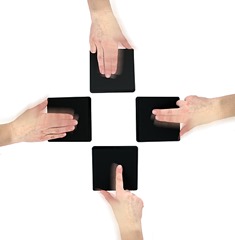









Nevím, ale bezdrátové příslušenství od Lenovo bych si už asi nekoupil. Nedávno jsem si pořídil Lenovo Ultraslim Plus Wireless Keyboard a musel jsem ji po 3 dnech vrátit, protože se mi neustále stávalo, že se klávesnice samovolně odpojovala, což obzvláště u programování není nic příjemného. Rád si připlatím za kvalitní produkt, ale toto mne u Lenova opravdu zklamalo.
Ještě pro doplnění – vadu kusu jsem vyloučil poté, co jsem na internetu našel celou řadu diskuzních vláken od uživatelů s totožnou klávesnicí a stejnými problémy.
Je možné, že se něco takového stalo, nicméně set, o kterém píšete, jsme testovali nezávisle ve více lidech (jak my přímo v „redakci“, tak Pavel Nečas, který si set sám koupil) a neměli jsme s ním žádný problém. Zároveň používáme bezdrátové myši Lenovo, se kterými také nemáme problém…
Hardwarová vada to nejspíš nebude. Přikláním se spíš k tomu, že má ovladač konflikt s některým dalším zařízením v počítači nebo přímo s operačním systémem.
Doporučuji vyzkoušet následujícíh pět kroků:
1)Vyndejte z myši a klávesnice baterie a pár minut počkejte
2)Zapojte reciever do USB slotu a nechejte nainstalovat generické ovladače Windows. (v případě že máte nainstalované ovladače přímo od výrobce doporučuji jejich odinstalaci, restart a opakování tohoto postupu)
3)Držte stisknuté F2+F3+F4 a vložte baterie do klávesnice a poté stiskněte 3
4)Vyzkoušejte zda reagují indikační diody (Caps, Scroll, Num) na stisk příslušných kláves
5)Vložte baterie do myši a zapněte ji